Сьогодні Google є безсумнівним лідером серед пошукових систем, і його використання – це, як правило, правильний вибір для пошуку інформації. Однак, поряд із Google, існує безліч інших інструментів та ресурсів, які люди використовують для пошуку необхідних даних. Серед них є як альтернативні пошукові системи, наприклад DuckDuckGo, так і інші джерела, як Twitter чи Вікіпедія, які являють собою соціальні платформи або інформаційні бази. Розробники Firefox розуміють, що користувачам можуть знадобитися різні інструменти для пошуку, тому при введенні запиту в адресний рядок браузер пропонує на вибір сім різних пошукових систем. Якщо ви віддаєте перевагу використанню лише однієї, ви можете легко видалити непотрібні пошукові системи з Firefox. Розглянемо, як це зробити.
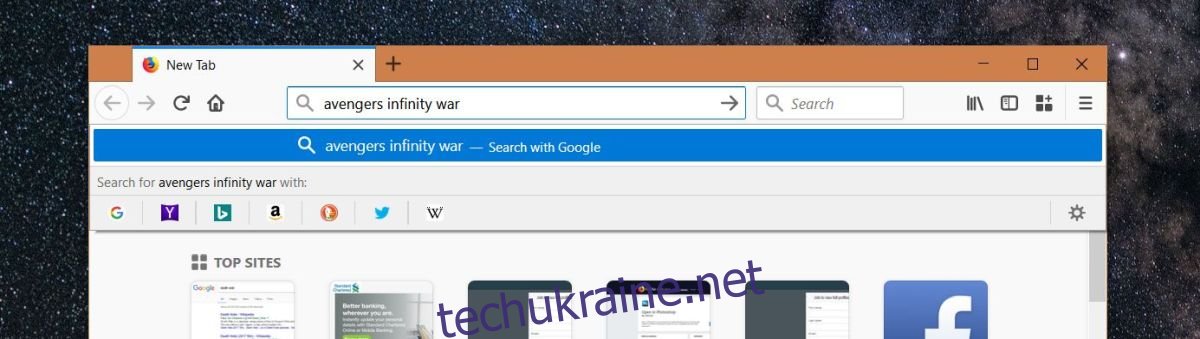
Налаштування пошукових систем у Firefox
Видалення пошукових систем у Firefox здійснюється через налаштування браузера. Доступ до цих налаштувань можна отримати двома шляхами. Перший спосіб – це натиснути на піктограму у вигляді трьох горизонтальних смужок (гамбургер-меню) у правому верхньому куті вікна та вибрати пункт “Параметри”. У вікні налаштувань перейдіть до вкладки “Пошук” та знайдіть розділ “Пошукові системи в один клік”.
Другий спосіб, який є більш зручним, полягає в тому, щоб почати вводити запит в адресному рядку. У цьому випадку з’явиться перелік запропонованих пошукових систем. В кінці цього переліку ви знайдете кнопку у вигляді шестірні. Натисніть на неї, щоб одразу перейти до розділу “Пошукові системи в один клік” в налаштуваннях Firefox.
Просто зніміть галочки навпроти тих пошукових систем, які ви не бажаєте використовувати, і вони більше не будуть показуватися у запропонованих варіантах при введенні запиту.
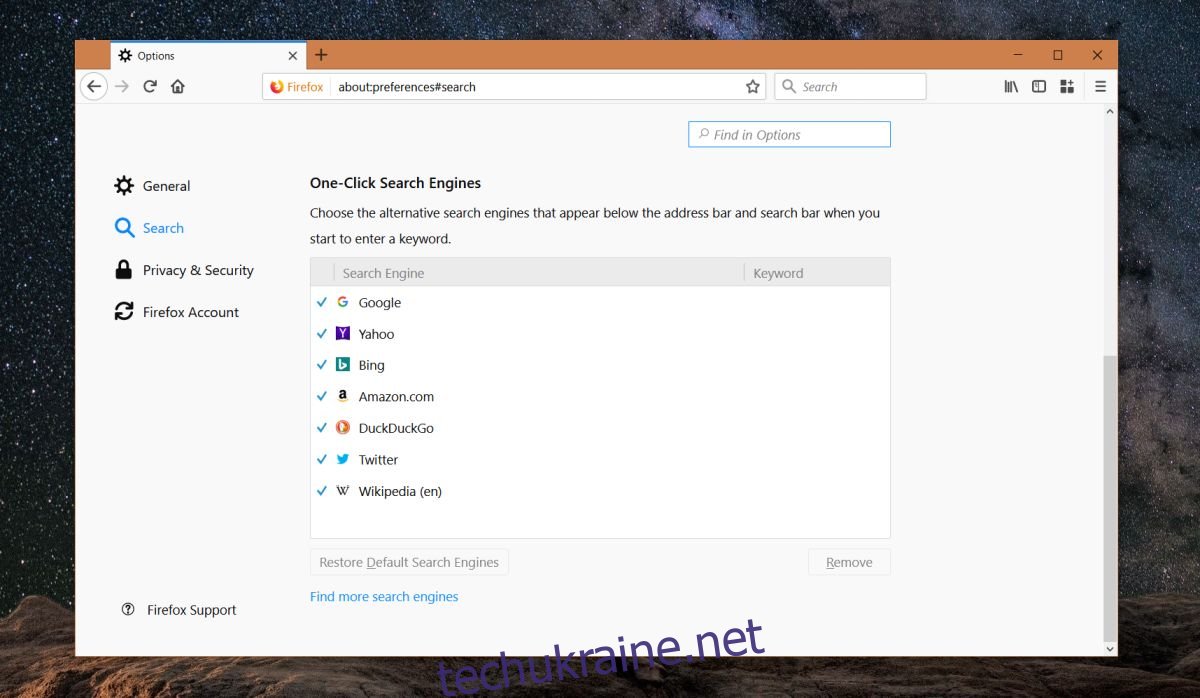
Якщо в майбутньому ви захочете знову використовувати видалені пошукові системи, ви завжди зможете повернутися до цього розділу налаштувань та знову їх активувати.
Зняття галочки поруч із назвою пошукової системи виключає її з пропозицій в адресному рядку, але вона все ще залишається в списку доступних пошукових систем Firefox. Щоб повністю її видалити, виберіть необхідну пошукову систему та натисніть кнопку “Видалити”.
Зверніть увагу, що нижче в налаштуваннях є пункт “Знайти більше пошукових систем”. Натиснувши на нього, ви потрапите до магазину доповнень Mozilla, де ви зможете встановити розширення для пошуку по конкретних веб-сайтах.
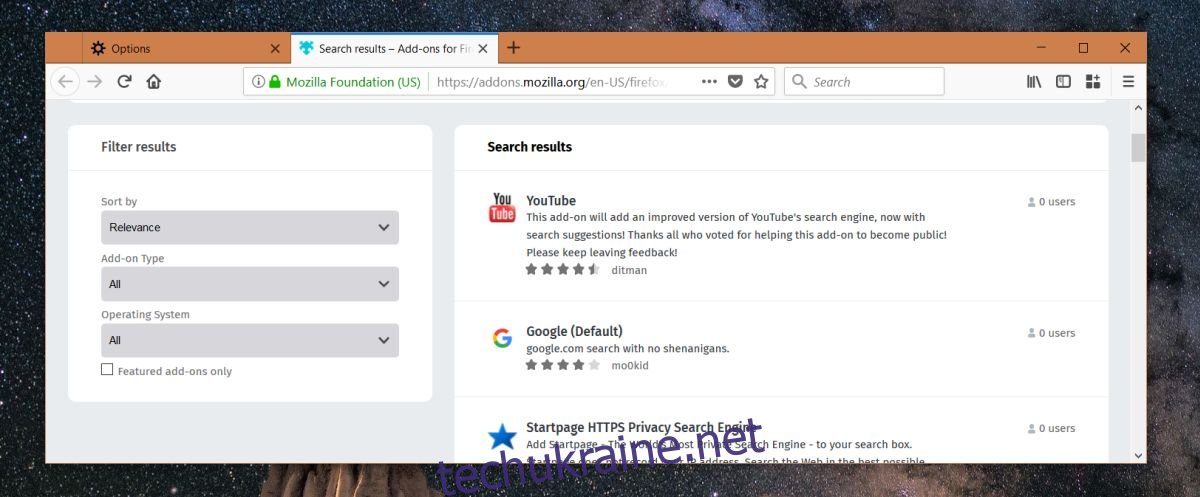
Пошукові можливості Chrome
Google Chrome також має схожу функцію, однак вона не захаращує інтерфейс браузера так, як це відбувається у Firefox. Chrome автоматично додає веб-сайти як індивідуальні пошукові системи, якщо ви досить часто користуєтеся їхнім пошуком. Наприклад, якщо ви часто використовуєте пошуковий рядок на YouTube для пошуку відео, з часом ви зможете ввести “YouTube” в адресному рядку, натиснути клавішу Tab або пробіл і одразу ввести свій запит для пошуку безпосередньо на YouTube. На відміну від Firefox, в Chrome ви можете додати будь-який веб-сайт як пошукову систему, без необхідності встановлювати додаткові розширення.